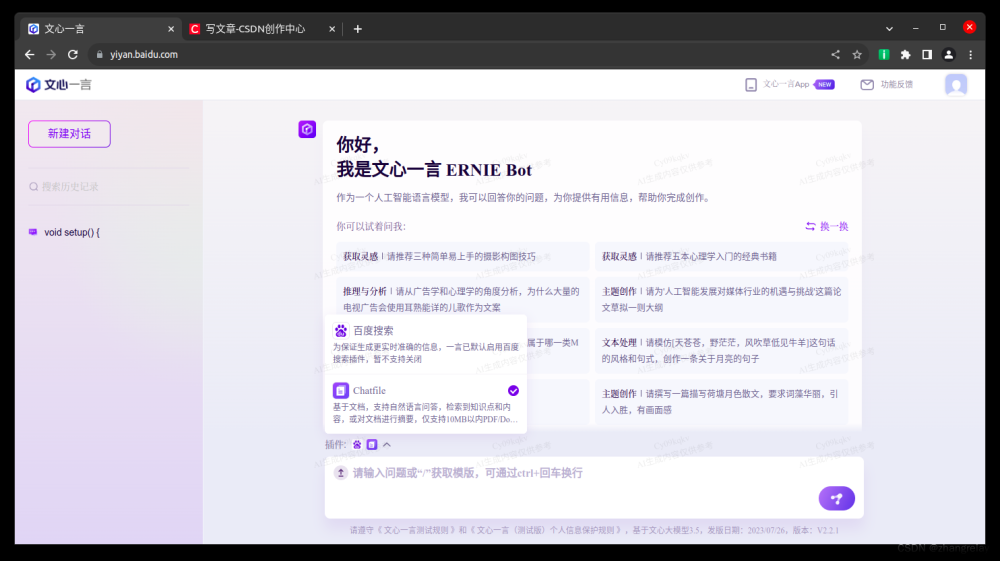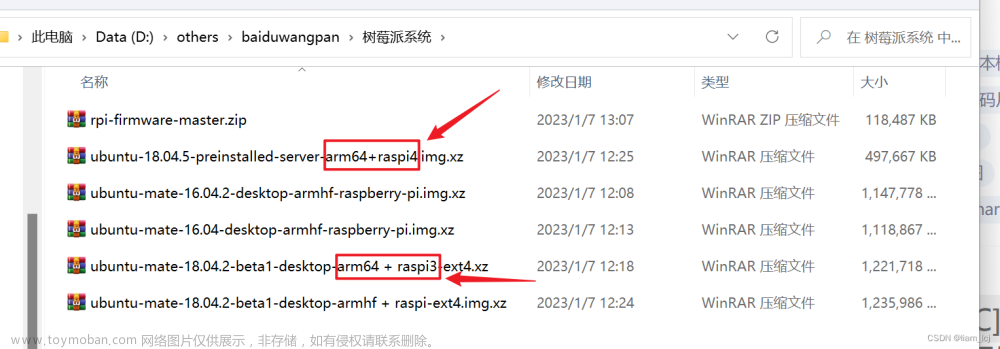方法一:直接在应用中心搜索Visual Studio Code选择安装即可
方法二:命令安装
1.从vscode官网下载最新版本,deb包下载地址:https://code.visualstudio.com/(可使用wget 下载地址进行下载)
2.使用dpkg -i命令进行安装,先cd到存放deb安装包的文件夹中,然后在终端中输入命令:
$ sudo dpkg -i code_1.71.2-1663191218_amd64.deb
3.打开VScode,继续输入以下命令即可:
$ code
注:
1.在执行第二步时,如果出现“dpkg:错误:另外一个进程已经为 dpkg 状态数据库 加锁”,这是因为可能是某处执行了apt-get命令或者某处也执行了dpkg命令或者很多奇奇怪怪的情况。解决办法可以直接重启虚拟机,也可以在终端输入以下命令:文章来源:https://www.toymoban.com/news/detail-617571.html
$ sudo rm /var/lib/dpkg/lock2.安装好后可以直接在扩展中心下载几个插件:Chinese、Python、C/C++、CMake、CMake Tools文章来源地址https://www.toymoban.com/news/detail-617571.html
到了这里,关于在Ubuntu系统中安装vscode的文章就介绍完了。如果您还想了解更多内容,请在右上角搜索TOY模板网以前的文章或继续浏览下面的相关文章,希望大家以后多多支持TOY模板网!